Artikeletiketten
Mit WISO MeinBüro Desktop drucken Sie im Handumdrehen aussagekräftige Artikeletiketten, mit denen Sie Kunden und Mitarbeiter über Produktbeschreibungen, Artikelnummern, Preise und andere Details informieren:
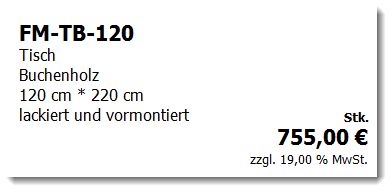

Die Funktion steht Ihnen in folgenden Bereichen zur Verfügung:
- unter “Stammdaten” – “Artikel” wählen Sie einen oder mehrere Artikel aus, rufen mit einem Rechtsklick in die farbige Markierung das Kontextmenü auf und wählen “Drucken”- “Etiketten drucken”:
- unter “Verkauf” – “Lieferschein” wählen Sie einen (einzelnen!) Lieferschein aus, rufen mit einem Rechtsklick in die farbige Markierung das Kontextmenü auf und wählen “Drucken” Artikeletiketten drucken”,
- unter “Einkauf” – “Bestellung” wählen Sie eine (einzelne!) Bestellung aus, rufen mit einem Rechtsklick in die farbige Markierung das Kontextmenü auf und wählen “Drucken” – “Artikeletiketten drucken”.
In allen drei Fällen öffnet das Programm anschließend ein Dialogfenster, in dem Sie “den zu verwendenden Lagerort” auswählen und mit “OK F11” übernehmen, Anschließend können Sie …
- die gewünschte Etiketten-Vorlage (z. B. von Avery Zweckform oder Dymo) festlegen,
- die Startposition des Etikettendrucks auf “angebrochenen” Etikettenbögen vorgeben,
- die gewünschte Sprachversion des Artikeltextes auswählen (falls Sie im Artikelstamm zuvor mehrsprachige Artikeltexte definiert haben) und
- die Anzahl der Etiketten pro Artikel eintragen.
Über die Schaltfläche “Seitenvorschau <F7>” nehmen Sie Inhalt und die Position Ihrer Artikeletiketten in Augenschein, bevor Sie den Druckvorgang starten:
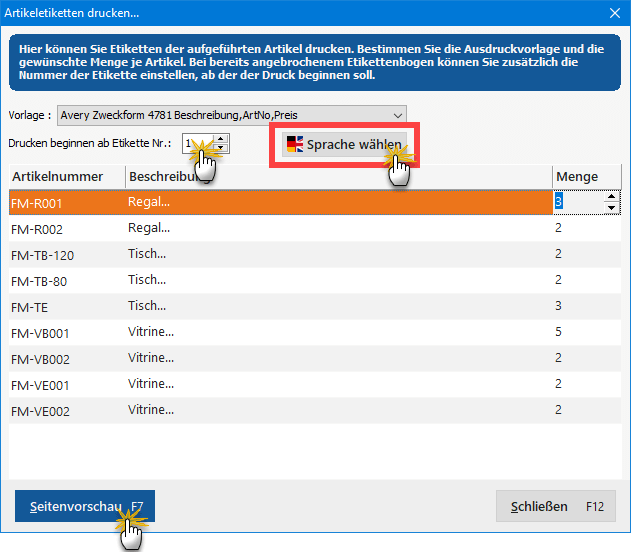

Der Textinhalt der einzelnen Etiketten (Produktbeschreibungen, Preise, Maße) basiert dabei auf den Angaben, die Sie für die einzelnen Artikel in den Artikelstammdaten gemacht haben. Die Druckvorschau eines “gemischten” Etiketten-Bogens sieht dann zum Beispiel so aus:
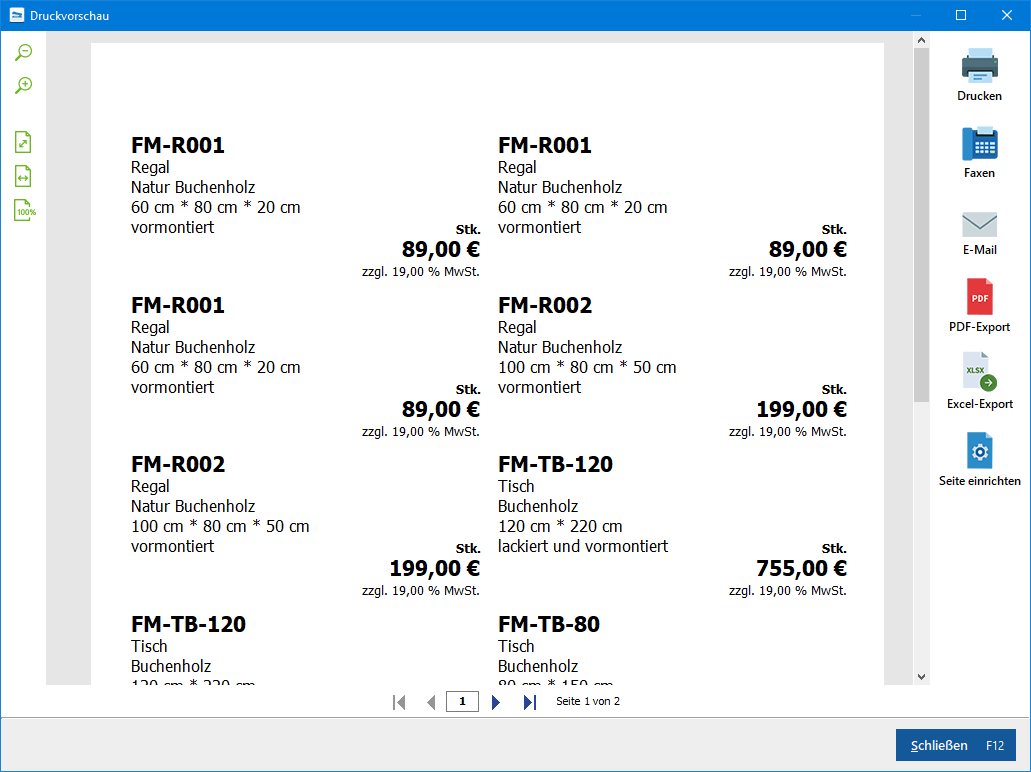

Über den Menüpunkt “Stammdaten” – “Meine Firma” – “Einstellungen” – “Grundeinstellungen” – “Preisart” können Sie zwischen der Darstellung von Brutto- und Nettopreisen auf den Etiketten auswählen. Bitte beachten Sie dabei aber, dass sich diese Option auch auf die Preisanzeige in den Positionen der Verkaufsvorgänge auswirkt (z. B. auf Angeboten und Rechnungen). Bei Bedarf schalten Sie die gewünschte Preisart für den Etikettendruck vorübergehend um (z. B. auf Bruttopreis-Anzeige für Verbraucher) und wechseln anschließend wieder zur üblichen Nettopreis-Darstellung in den Positionen der Vorgänge.

